怎么使用佳能MG2580s打印机扫描功能
打印机是现在十分常用的办公设备之一,有些新用户不知道怎么使用佳能MG2580s打印机扫描功能,接下来小编就给大家介绍一下具体的操作步骤。
具体如下:
1. 首先第一步先将打印机连接电脑,接着将扫描文件放置到扫描台,然后按下【Win+R】快捷键打开【运行】窗口,根据下图所示,输入【control】并点击【确定】选项。

2. 第二步打开【控制面板】窗口后,根据下图所示,先找到【硬件和声音】菜单,接着点击【查看设备和打印机】选项。
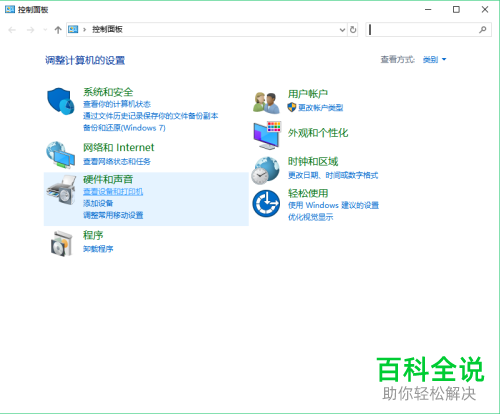
4. 第四步在跳转的页面中,先选中打印机,接着根据下图所示,点击【开始扫描】选项。
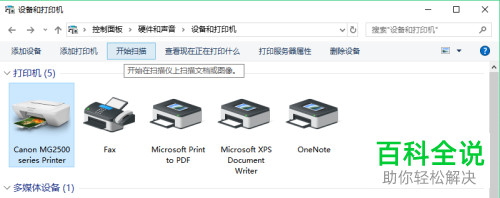
5. 第五步打开【新扫描】窗口后,根据下图所示,先按照需求设置配置文件、来源等等,接着点击【扫描】选项。
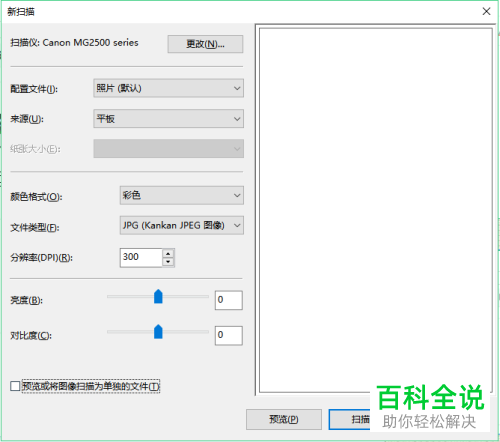
6. 第六步扫描完成,根据下图所示,点击【下一步】选项。
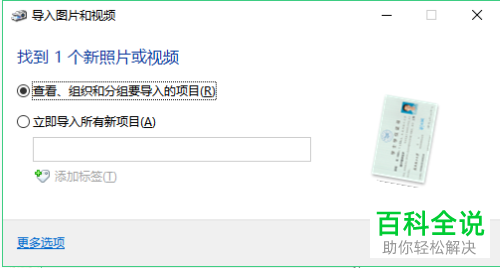
7. 最后根据下图所示,先选择文件,接着点击【导入】选项,然后将它保存到指定路径即可。
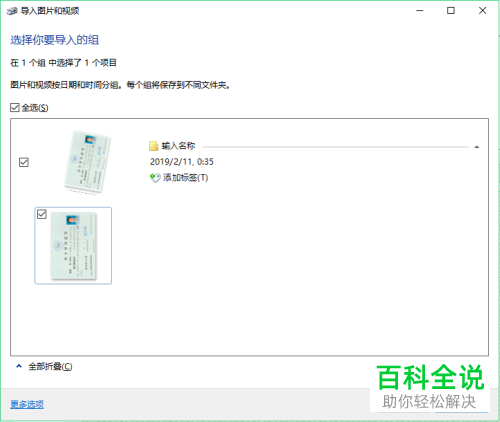
以上就是怎么使用佳能MG2580s打印机扫描功能的方法。
赞 (0)

